Sebelum membuat atap, kita akan menambahkan beberapa
detil dahulu terhadap model yang kita telah buat yaitu:
-
Membuat detil kamar mandi.Previous 3D Model
Disarankan agar anda telah menyelesaikan bab-bab sebelumnya sebelum memulai bab ini. Namun apabila anda ingin langsung memulai dari bab ini, silahkan download 3D model per posisi sebelumnya pada link ini.
- Membuat teras depan
- Membuat detil jendela depan.
- Membuat teras belakang
Membuat Detil Kamar Mandi
 Di dalam kamar mandi terdapat sebuah
kloset jongkok dan bak air yang terbuat
dari fiberglass. Kedua objek ini direpresentasikan oleh komponen yang
sudah saya upload ke Google 3D Warehouse. (Lihat
Freebies: Komponen Kamar mandi).
Di dalam kamar mandi terdapat sebuah
kloset jongkok dan bak air yang terbuat
dari fiberglass. Kedua objek ini direpresentasikan oleh komponen yang
sudah saya upload ke Google 3D Warehouse. (Lihat
Freebies: Komponen Kamar mandi).
Perhatikan bahwa terdapat perbedaan tampilan dimensi berupa
penambahan satu angka
dilakang koma. Penambahan ini dilakukan karena ada bagian yang
dimensinya dalam 0,5 cm. Perubahan tampilan dimensi tidak mempengaruhi
dimensi yang sebenarnya.
Untuk merubah dimensi seperti ini anda bisa menggantinya
melalui Model
Info. (Pembahasannya ada di: "A Fresh Start")
-
Merubah field of view
Tips and Trick
Field of View
Secara default, perspektif yang ditampilkan oleh SketchUp adalah 35°. Angka ini bisa dirubah dari 1° sampai 120°. Perubahan angka ini akan merubah tampilan perspektif benda yang kita lihat dilayar.
Manfaat utama dari memiliki sudut FoV yang besar adalah kamera bisa ditaruh di dekat objek namun bagian objek yang terlihat cukup banyak dan kamera bisa leluasa bergerak di 'ruangan' yang sempit. Namun semakin kamera dijauhkan, tampilan menjadi distorted.
Perubahan Field of view dilakukan melalui menu Camera -> Field of View. Ketik sudut yang diinginkan dan tekan enter.
Kamar mandi ini cukup sempit untuk bisa diedit dengan leluasa. Salah satu cara untuk dapat melihat di ruangan yang sempit menjadi terlihat luas adalah adalah dengan membesarkan sudut field of view. Dampak perubahan ini kira-kira sama dengan efek merubah lensa kamera menjadi wide sehingga bidang yang bisa terlihat menjadi cukup banyak.
Sama halnya dengan pemakaian lensa wide, perpspektif object yang terlihat bisa menjadi cukup aneh.
Ganti perpektif sudut pandang kita menjadi 60°. Kemudian, arahkan dan dekatkan kamera sedemikian rupa sehingga area lantai kamar mandi yang berada dibawah pintu dapat terlihat dengan jelas.
-
Menurunkan ketinggian lantai kamar mandi
Ketinggian lantai kamar mandi adalah 3 cm di bawah lantai ruang tengah. Sebelum diturunkan, bidang kamar mandi ini perlu dipisahkan dari lantai ruang tengah supaya penurunan di kamar mandi tidak mempengaruhi lantai lain. Pemisahan ini dilakukan dengan membuat garis dengan Line
 tool di lantai sepanjang bukaan
pintu.
Setelah
terpisah, tekan lantai kamar mandi sedalam 3 cm
dengan Push/Pull
tool di lantai sepanjang bukaan
pintu.
Setelah
terpisah, tekan lantai kamar mandi sedalam 3 cm
dengan Push/Pull tool
tool

Animasi penurunan lantai kamar mandi. -
Meninggikan lantai untuk kloset dan bak mandi.
Bidang untuk area kloset dan bak mandi adalah 10 cm diatas lantai dengan lebar 60 cm dan panjangnya sama dengan sisi timur dinding . Kotak untuk bak mandi berukuran 60x60 dengan ketinggian 80 cm dari lantai kamar mandi.
Bidang-bidang ini dibuat dengan memakai Rectangle tool.
tool.
Pertama, buat segi empat dari salah satu ujung sampai menutup seluruh sisi dinding timur dengan lebar 60 cm. Kemudian, tinggikan lantai sebanyak 10 cm dengan memakai Push/Pull
 tool. Ulangi proses ini untuk
membuat kotak
untuk
bak
kamar mandi ukuran 60x60 dengan tinggi 70 cm dari lantai yang baru
dinaikkan.
tool. Ulangi proses ini untuk
membuat kotak
untuk
bak
kamar mandi ukuran 60x60 dengan tinggi 70 cm dari lantai yang baru
dinaikkan.
-
Memasang Komponen Bak mandi dan Kloset
Sebelum anda melakukan langkah disini, mohon dibaca dulu Freebies: Komponen Kamar Mandi yang membahas mengenai komponen 'Squat Toilet' dan 'Fiber Glass Water Basin' dan yang akan kita pakai.
Tip & Trick
Zoom-in dan Zoom out
 Apabila titik yang akan dipilih
terlalu kecil, lakukan Zoom-in / Zoom-out dengan
Scroll Wheel yang ada di mouse. Zoom in/out ini tidak mempengaruhi
proses modeling kita.
Apabila titik yang akan dipilih
terlalu kecil, lakukan Zoom-in / Zoom-out dengan
Scroll Wheel yang ada di mouse. Zoom in/out ini tidak mempengaruhi
proses modeling kita.
Kedua komponen harus diletakan persis ditengah-tengah bidang masing- masing dimana tempat object ini berada. Letakan kedua komponen ini pada bidang masing-masing. Setelah diletakan pindahkan posisi komponen ini memakai Move/Copy
 tool dengan memakai
Midpoint inference
dari
garis-garis yang membentuk bidang tempat komponen ini berada.
tool dengan memakai
Midpoint inference
dari
garis-garis yang membentuk bidang tempat komponen ini berada.

Animasi persiapan lantai dan pemasangan komponen kamar mandi -
Kembalikan Field of View menjadi 35°
Kembalikan Field of View ke sudut 35 supaya tampilan perspektif kembali "normal".
Membuat teras depan
 Bentuk teras depan adalah seperti gambar di
samping. Desan teras ini terdiri dari tiga object: yaitu:
Bentuk teras depan adalah seperti gambar di
samping. Desan teras ini terdiri dari tiga object: yaitu:
- Lantai yang berikut undakan kecil ke arah barat
- Dak penutup teras yang terbuat dari cor beton. Lebar penutup
teras ini persis dengan lebar kusen pintu/jendela.
- Struktur tiang yang membentuk seperti gerbang.
Ukuran keseluruhan dan dan detil masing- masing bagian akan
disampaikan saat object tersebut dibuat.
Untuk kemudahan editing kita akan membuat seluruh objek ini menjadi
sebuah group sehingga tidak mengganggu object object lain yang sudah
ada
seperti lantai dan dinding yang sudah ada maupun pintu/jendela
didekatnya.
-
Menyiapkan kotak untuk teras.

Kita akan menjadikan lantai dan dak penutup sebagai referensi awal dalam pembuatan teras. Untuk itu, kita akan menyiapkan sebuah box (warna biru dalam gambar disamping) yang ukurannya sebagai berikut:
- Panjang mengikuti panjang lantai bawah sebesar 120 cm.
- Lebar mengikuti dan lebar dak penutup teras sebesar 171 cm. Posisi dak ini persis sejajar dengan kusen pintu/jendela.
- Tinggi mengikuti tinggi bagian bawah dak penutup (275 cm dari titik 0 desain).
Pembuatan bentuk ini memakai Rectangle
 tool dan Push/Pull
tool dan Push/Pull tool. Namun kita akan memanfaat
kan teknik
group
supaya object yang kita buat bisa terisolasi dari object yang lain.
tool. Namun kita akan memanfaat
kan teknik
group
supaya object yang kita buat bisa terisolasi dari object yang lain.
Animasi pembuatan blok untuk group teras. - Panjang mengikuti panjang lantai bawah sebesar 120 cm.
-
Membuat Elemen Lantai, Penutup dan Tiang Teras
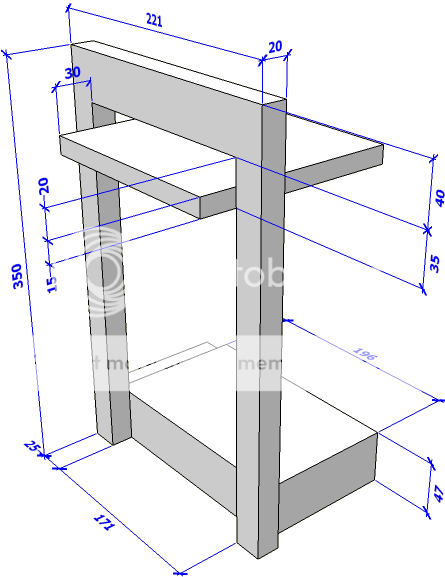 Detail
ukuran lain dari elemen teras adalah sebagai gambar disamping. Kita
akan membuat elemen- elemen teras dari dalam group yang telah dibuat
tadi.
Detail
ukuran lain dari elemen teras adalah sebagai gambar disamping. Kita
akan membuat elemen- elemen teras dari dalam group yang telah dibuat
tadi.
Kalau kitaperhatikan, dari ketiga elemen teras, bagian tiang menyentuh lantai dan dak penutup. Oleh karenanya kita akan membuat elemen tiang ini juga sebagai sebuah group sehingga proses editing ketiga elemen saling tidak menggangu.
Yang pertama kita buat adalah merubah bagian depan menjadi group. Selankutnya kita akan menyelesaikan bagian lantai dan kemudian membuat elemen tiang.
Kita akan memulai pengerjaan dari arah barat laut dan kemudian berpindah sedikit ke arah tenggara. Untuk keperluan efisiensi animasi, urutan langkah sedikit berbeda yaitu pengerjaan tiang sudah mulai dilakukan pada saat view masih di barat laut.
Animasi penyelesaian elemen teras.
Membuat Detil Jendela Kamar Depan
 Detil Jendela depan adalah seperti
gambar disamping.
Detil Jendela depan adalah seperti
gambar disamping.
Untuk bagian ini saya tidak akan merinci langkah-langkah
pembuatan detil jendela depan ini karena yang dipakai hanya Rectangle tool
dan Push/Pull
tool
dan Push/Pull tool. Kuncinya adalah setiap
setelah rectangle
dibuat, ukuran sisi-sisinya langsung dimasukan dan tekan enter supaya
didapat ukuran yang eksak. Pada bagian 'tiang' vertikal dilakukan
double click untuk mengulang dimensi Push/Pull dari tiang
awal.
tool. Kuncinya adalah setiap
setelah rectangle
dibuat, ukuran sisi-sisinya langsung dimasukan dan tekan enter supaya
didapat ukuran yang eksak. Pada bagian 'tiang' vertikal dilakukan
double click untuk mengulang dimensi Push/Pull dari tiang
awal.
Anda dapat melihat proses modeling nya melalui animasi di bawah.
 |
| Animasi Penyelesaian Detil jendela Depan. |
Detail area belakang
 Tidak banyak detil pada area belakang.
Penambahan hanya dilakukan
berupa pembuatan lantai teras belakang dengan ukuran lebar 160 cm
dan panjang 80
cm. Tinggi lantai harus lebih
rendah dari lantai ruang tengah agar air hujan yang jatuh ke
lantai tersebut tidak masuk kedalam. Area ini tertutup genting
sehingga tidak diperlukan penutup tersendiri seperti pada teras depan.
Silahkan anda mencoba
sendiri membuat
lantai teras ini.
Tidak banyak detil pada area belakang.
Penambahan hanya dilakukan
berupa pembuatan lantai teras belakang dengan ukuran lebar 160 cm
dan panjang 80
cm. Tinggi lantai harus lebih
rendah dari lantai ruang tengah agar air hujan yang jatuh ke
lantai tersebut tidak masuk kedalam. Area ini tertutup genting
sehingga tidak diperlukan penutup tersendiri seperti pada teras depan.
Silahkan anda mencoba
sendiri membuat
lantai teras ini.
We have accomplished ....
| No | Topik Belajar |
|---|---|
| 1 | Merubah Field of View (FoV) agar
editing terhadap objek bisa dilakukan lebih dekat tanpa terhalang oleh
objek lain. |
| 2 | Memisahkan bidang datar dengan bantuan
Line tool. |
| 3 | Memasukan nilai-nilai pada measurement box sesuai dengan format/setting Window. |
| 4 | Mengambil komponen dari Google 3D Warehouse. |
| 5 | Menaruh object/komponen ditengah-tengah
bidang dengan memakai Midpoint reference dari sisi-sisi bidang/ |
| 6 | Membuat objek baru sebagai group agar entitasnya terpisah dengan object disekelilingnya, dan editing terhadap elemen object tersebut tidak saling mengganggu. |
| 7 |
Memakai Push/Pull tool untuk meng-create new face. |
| 8 | Membuat group dalam group (nested group) |
| 9 | Membuat garis dengan line tool dengan
bantuan inference main axis. |
| 10 | Keluar dan masuk group dengan memakai
Select tool. |
 Saat ini kita sudah menyelesaikan elemen
lantai dan dinding. Target kita selanjutnya adalah membuat atap dan
kemudian melengkapi
lantai-lantai, dinding kamar mandi dan yang lainnya dengan material
yang sesuai seperti keramik dan kayu
sehingga model terlihat lebih realistis.
Saat ini kita sudah menyelesaikan elemen
lantai dan dinding. Target kita selanjutnya adalah membuat atap dan
kemudian melengkapi
lantai-lantai, dinding kamar mandi dan yang lainnya dengan material
yang sesuai seperti keramik dan kayu
sehingga model terlihat lebih realistis.
Harrynov



 tool dan menekan tombol
Delete.
tool dan menekan tombol
Delete. 
 tool
sehingga bidang samping barat.
tool
sehingga bidang samping barat. 
 tool buat Construction line
berjarak
40 cm
dari sisi atas bidang tiang. Klik pada garis atas bidang dan arahkan
mouse ke bawah dan ketik 40.
tool buat Construction line
berjarak
40 cm
dari sisi atas bidang tiang. Klik pada garis atas bidang dan arahkan
mouse ke bawah dan ketik 40.
0 comments:
Posting Komentar